
1-باسقۇچ: تەييارلىق قىلىش
تەرتىپنى قىلىشتىن بۇرۇن, يۇمشاق دېتال ۋە قاتتىق دېتاللارنى تەكشۈرۈڭ ۋە تەييارلاش. ئەڭ ئاخىرقىسىدىن باشلايلى.- ئالدى بىلەن, كومپيۇتېرىڭىزنىڭ بىرىنچى قاتاردىكى ئىككى ئۇقۇمنىڭ بارلىقىنى جەزملەشتۈرۈڭ - كۆپىنچە ئەھۋاللاردا ئۇلار سىن كارتىسىغا جايلاشقان. بۇ خىل سۈپەتلىك VGA, DVI, HDMI, بەتلەرنى كۆرسىتىش ئېغىزى قاتارلىقلارنى ئۆز ئىچىگە ئالىدۇ.
ئىككىنچى قەدەم: ئۇلىنىش ۋە سەپلىمىسى
بارلىق تەييارلىق باسقۇچلىرىنى ئىجرا قىلغاندىن كېيىن, ھەر ئىككى ئېكرانغا ئۇلىنىسىز.
- ئۈسكۈنىلەرنى مۇناسىپ ئۇلىغۇچقا ئۇلاڭ ۋە ھەر ئىككىسىنى ئېچىڭ.
- ھازىر تەڭشەشكە بېرىڭ. چاشقىنەك ئۈستەل يۈزى بوشلۇقىنى قۇرۇق ئورنىتىش ۋە مائۇسنىڭ ئوڭ كۇنۇپكىسىنى بېسىڭ. كېيىنكى مەزمۇن تىزىملىكىدە «ئېكران ئېنىقلىقى» نى تاللاڭ.
- تەڭشەش پايدىسى ئېچىلىدۇ - رەسىمنى كۆرسىتىش ئۈچۈن چوقۇم شۇنى كۆرسىتىش كېرەك.
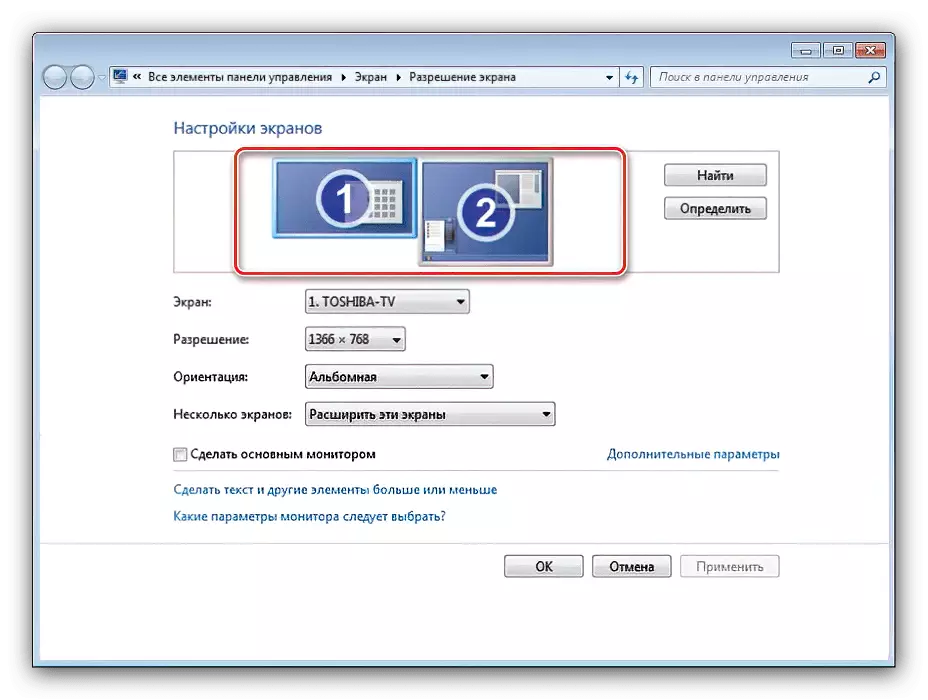
پەقەت بىرلا ئېكران بەلگىسى قويۇلغان بولسا, بۇ ماقالىنىڭ مۇناسىپ بۆلىكىنى كۆرۈڭ.
- ھەر بىر ئېكران ئايرىم سەپلەنگەن - مائۇسنىڭ سول تەرىپىدە يەككە چەككە لازىملىقنى گەۋدىلەندۈردى, ئۇنىڭدىن كېيىن سىز خالىغان پارامېتىرنى تۆۋەندىكى پارامېتىرلارنى بەلگىلىدىڭىز?
- تەڭشەكلەرنىڭ بىرىگە ئاساسەن, تېخىمۇ كۆپ تەپسىلاتلارنى توختىتىمىز - بۇ ئارقىلىق «بىر قانچە ئېكران». تۆۋەندىكى پارامېتىرلار بۇ تىزىملىكتە بار:
- "بۇ ئېكرانلارنى كۆپەيتىڭ" - ئىككىنچى ئېكراندا رەسىمنى باشلايدۇ. ئەگەر ئاساسلىق ئۈسكۈنىنىڭ ئېنىقلىق دەرىجىسى تۆۋەن بولسا ياكى دىئاگونال بولسا مۇۋاپىق.
- «بۇ كۆزنىكىنى كېڭەي» - ئۈستەل يۈزىدە, ئىككىنچى ئېكراننىڭ داۋالىنىپ, قايسى پروگراممىلارنىڭ ئىلغار رايونى سۈپىتىدە داۋاملاشتى.
- "ئۈستەلنى پەقەت ..." - - تەڭشەش ئىسمى ئۆزىچە سۆزلەيدۇ - خىزمەت بوشلۇقىنىڭ دائىرىسى بەلگىلەنگەن ئېكراننىڭ بىرىدە كۆرسىتىلىدۇ.
- بارلىق ئۆزگىرىشلەرنى قىلىپ بولغاندىن كېيىن «قوللىنىش» نى چېكىپ «بولىدۇ» نى چېكىڭ.

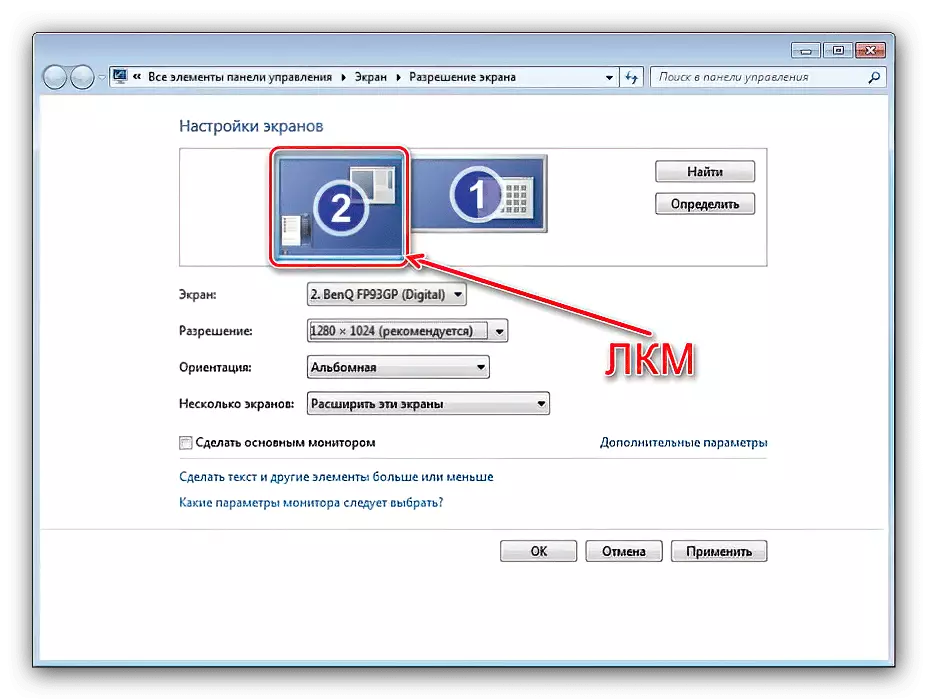
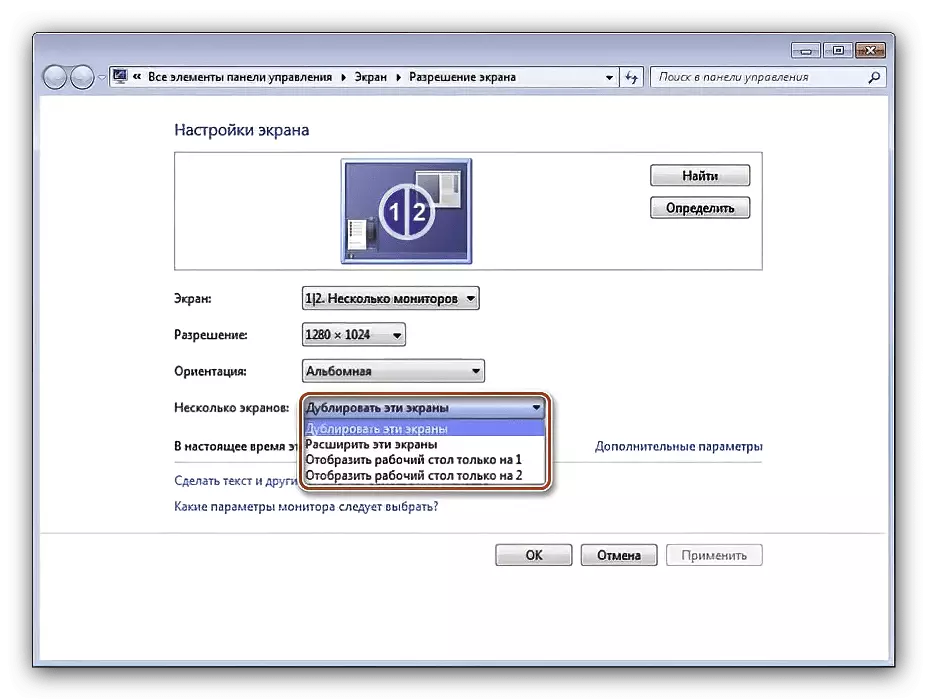

ھازىر ئىككىنچى دەرىجىلىك كۆرسىتىش تاللانغان پارامېتىرلىرىڭىز بىلەن ئىشلەيدۇ.
Windows 7 ئىككىنچى ئېكراننى كۆرمەيدۇ
بەزىدە ئۇ ئەسسالامۇئەلەيكۇم, ئەسەرلەر ئىككىنچى ئۈسكۈنىنى ئېلان قىلىدىغان ئىككىنچى ئۈسكۈنىنى تونۇپ يېمەيدۇ. بۇنداق ئەھۋالدا, تۆۋەندىكى ئالگورىزىمغا ھەرىكەت قىلىش:
- ئېكران ۋە سىن بۆلەكلىرىنىڭ كۆرۈنۈشىنىڭ سۈپىتىنى تەكشۈرۈڭ - بۇ مۇمكىن ئەمەس. ماسلاشتۇرغۇچلارغا چېتىشلىق بولغاندا, ئۈسكۈنىلەرنىڭ ئېنىق ئۈنۈملۈك ئىكەنلىكىگە كاپالەتلىك قىلىڭ. ئۇلارنىڭ بىر سىن كارتىسىغا ئۇلانغانلىقىغا كاپالەتلىك قىلىشمۇ ناھايىتى مۇھىم.
- ئەگەر ئېكران ئەلۋەتتە ئىشچى, ئۇلىنىش چوقۇم ئىشلەش نورمال ئىش بولۇشى ھەمدە «تېپىش» كۇنۇپكىسىنى ئىشلىتىڭ ھەمدە «« چىقىشنى »كۇنۇپكىسىنى بېسىڭ.
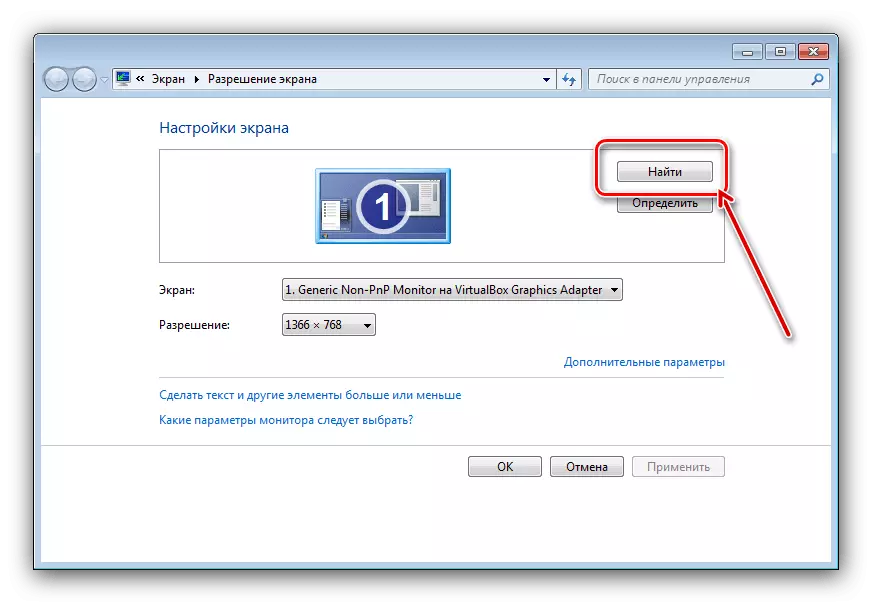
ئوخشاش كۆزنەكتە, «كۆپ ئېكران» تىڭنىڭ «پەقەت ... كۆرسىتىش ئۈستىلى ئۈستى ئۈستى» نى تەڭشىشىگە كاپالەتلىك قىلىڭ.
- «ئۈسكۈنە باشقۇرغۇچى» نى تەكشۈرۈڭ: «ئىجرا» قورالىنى ئېچىڭ, «ئىجرا» قورالىنى ئېچىڭ, «ئىجرا» قورالى.
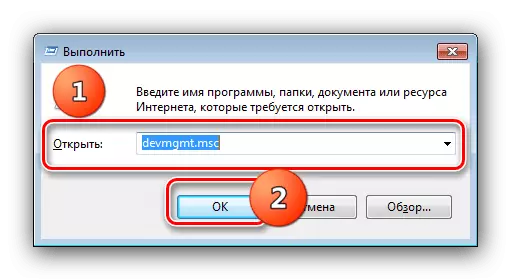
ئۈسكۈنىلەردە, «يۇقىرى پەللى» تۈرىنى بايقىدى - ھەر ئىككى خىل ئېكران كۆرسىتىش كېرەك. ئەگەر ئۇلارنىڭ بىرىنىڭ بىرىدە خاتالىق بار بولسا, مەسىلە كۆرۈلسە, PCM نى چېكىپ «ئۆچۈرۈش» نى تاللاڭ.
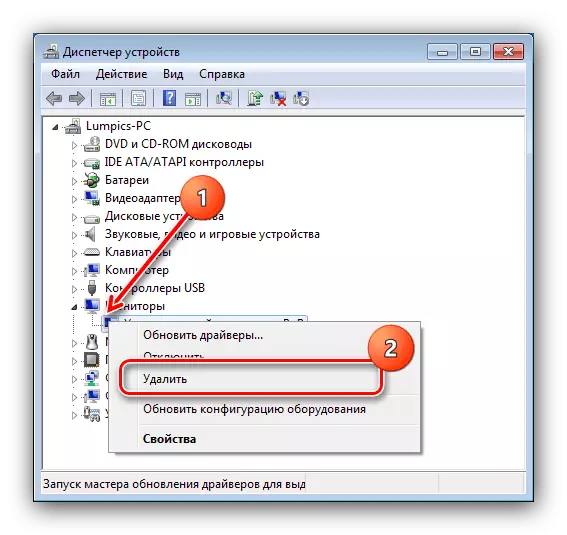
ئۇنىڭدىن كېيىن, ھەرىكەت «ھەرىكەت» - «قاتتىق دېتال سەپلىمىسىنى يېڭىلاش» ئارقىلىق ھەرىكەت قىلىڭ - «قاتتىق دېتال سەپلىمىسىنى يېڭىلاش» ئارقىلىق ئىشلىتىڭ.
- سىن كارتىسىنىڭ قوزغاتقۇسىنىڭ نەشرىنى تەكشۈرۈپ, ئەڭ يېڭىسىنى ئىشلەتكەن (1-قەدەمنىڭ 3-قەدەمگە قاراڭ). ئەگەر ئەكسىچە, ئېكران يېڭىلانمىدىن كېيىن ئىشلەشنى توختاتقان بولسا, كەينىگە دومىڭىز كېرەك.
تېخىمۇ كۆپ ئوقۇڭ: nvidia and amd قوزغاتقۇچلىرى
- ناماي كۆرۈنگەن ئىشلەتكۈچىلەر HDMI-Vgab بىلەن ئۇلانغان ئابونتلار نىسبەتەن تەقلىد قىلىڭ - سىن كارتىڭىز چوقۇم رەقەمدە توختاپ قېلىشنى قوللىشى كېرەك, بولمىسا كابىلى ئىشلىمەيدۇ.

بۇ باسقۇچلار سىزنىڭ ئىككىنچى نازارەتچىنىڭ تونۇشتۇرۇشى بىلەن مەسىلىلەرنى ھەل قىلىشىڭىزغا ياردەم بېرىشى كېرەك.
